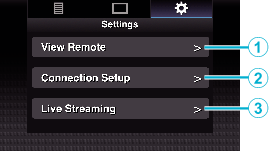-

- Verwenden von Wi-Fi
-
Ändern der Einstellungen über einen Webbrowser
Ändern der Einstellungen über einen Webbrowser
Sie können die Netzwerkeinstellungen über einen Webbrowser auf einem Gerät wie einem Smartphone, Tablet oder PC ändern.
HINWEIS
Die Menüeingaben an der Kamera haben Priorität.
Wenn an der Kamera das Menü aufgerufen wird und gleichzeitig der Bildschirm „Einstellungen“ in einem Webbrowser angezeigt wird, erscheint eine Warnung, nach der die Anzeige zum Hauptbildschirm zurückwechselt.
Wenn das Menü an der Kamera angezeigt wird, kann der „Einstellungen“-Bildschirm nicht mit dem Webbrowser geöffnet werden.
Ändern der Einstellungen für die Fernansichtsfunktion
Für Einstellungen zur Verwendung der Fernansichtsfunktion.
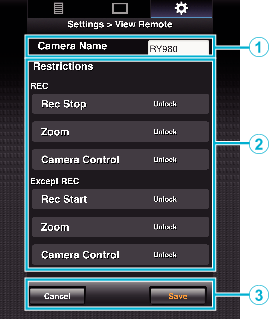
Nr. |
Teil |
Beschreibung |
|---|---|---|
|
|
Kameraname |
Zur Festlegung eines Kameranamens, um die anzuschließende Kamera von anderen Kameras zu unterscheiden. |
|
Tippen (klicken) Sie auf den Texteingabebereich und es erscheint eine Software-Tastatur. |
||
|
Wenn Sie auf die Schaltfläche Weiter tippen (klicken), nachdem die Eingabe abgeschlossen ist, verschwindet die Software-Tastatur. |
||
|
|
Zugriffsbeschränkung |
Zur Deaktivierung der Schaltflächen auf dem Ansichtsbildschirm im gesperrten Modus. |
|
„AUFNAHME“: |
||
|
„Außer AUFNAHME“: |
||
|
|
Speichern/Abbrechen |
Tippen (klicken) Sie auf „Speichern“, um die Einstellungen zu speichern. |
|
Tippen (klicken) Sie auf „Abbre.“, um die Konfiguration zu beenden und zum Haupt-„Einstellungen“-Bildschirm zurückzukehren. |
Ändern der Verbindungseinstellungen
Die Einstellungen für die einzelnen voreingestellten Punkte auf dem Assistenten-Bildschirm können direkt geändert werden.
Wenn nicht alle Elemente auf eine Seite passen, scrollen Sie nach unten, um die übrigen Elemente anzuzeigen.
Elemente, die nicht geändert werden können, sind je nach Verbindungsart ausgegraut.
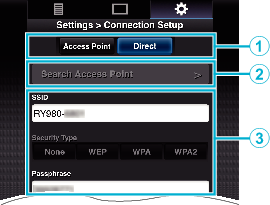
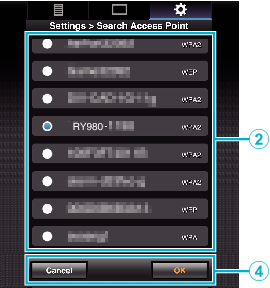
Nr. |
Teil |
Beschreibung |
|---|---|---|
|
|
Modus der WLAN-Verbindung |
|
|
|
„Zugangspunkt suchen“-Taste |
Tippen (klicken) Sie hierauf, um eine Liste der erkannten Zugangspunkte anzuzeigen. Ein Häkchen ( VORSICHT„Keine Zugangspunkte“ erscheint während einer direkten Verbindung, und der Zugangspunkt kann nicht ausgewählt werden. |
|
|
Einstellungen |
Zur Konfiguration von Einstellungen wie SSID und Passwort. |
|
|
„OK“/„Abbre.“-Taste |
Wenn die Einstellungen geändert sind, tippen (klicken) Sie auf die „OK“-Schaltfläche. |
|
Tippen (klicken) Sie auf dem Bestätigungsbildschirm auf „Ausführen“, um die Änderungen für die Kamera zu übernehmen und das Netzwerk neu zu starten. |
Ändern der Streaming-Einstellungen
Sie können direkte Änderungen an den Daten zum Ziel der Sendung machen, die in „MENU“ ![]() „System“
„System“ ![]() „Netzwerk“/„Einstell“
„Netzwerk“/„Einstell“ ![]() „Livestreaming einstell“ konfiguriert werden.
„Livestreaming einstell“ konfiguriert werden.